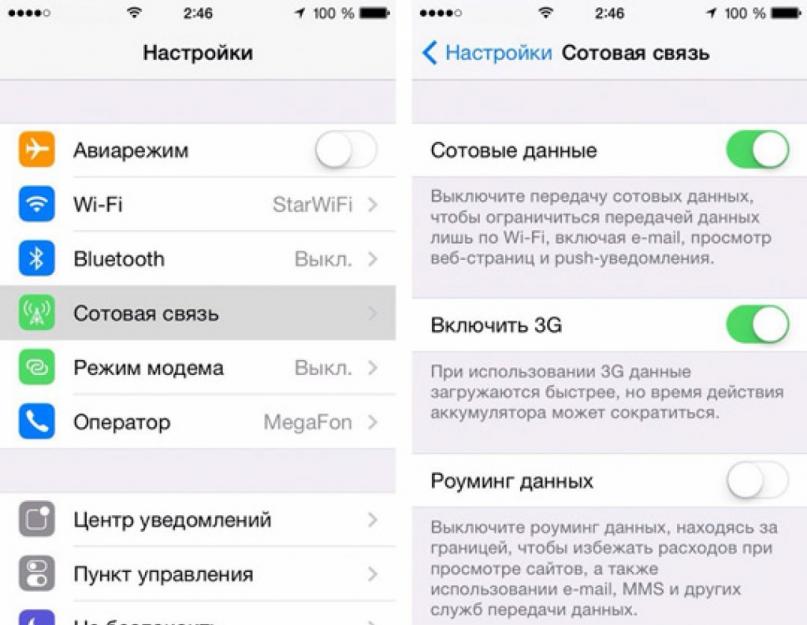Az internet hirtelen leállt a telefonodon? A munkának számos oka lehet, amelyek mindegyike külön mérlegelést és megoldást igényel.
Számos oka van annak, hogy miért nem működik az internet a telefonon, amelyek mindennaposak, és gyakran egyszerű figyelmetlenség miatt következnek be.
Vannak azonban nehezebben kezelhetőek, hosszabb és összetettebb megoldást igényelnek.
Összegyűjtöttük a meghibásodott internettel kapcsolatos leggyakoribb problémákat.
Banális problémák
Olvassa el még:MTS Internet beállítása: Minden lehetséges opció

Ezek az okok számos olyan problémát tartalmaznak, amelyeket a legegyszerűbb módszerekkel lehet megoldani.
A hálózathoz való hozzáférés hiánya esetén ezeknek a pontoknak az ellenőrzése elsőbbséget élvez.
- Az első és egyben leggyakoribb oka annak, hogy nincs mobilinternet a telefonon, a negatív egyenleg. Néha a mobilszolgáltatók a felhasználó tudta nélkül vonnak ki pénzt. A hétköznapi feledékenység is lehet az oka. Mindenesetre internet hiányában érdemes ellenőrizni a számlán lévő pénzeszközöket. Az ellenőrzési módszerek általában a mobilszolgáltatótól függően eltérőek.
- A hálózat hiánya is lehet az oka az internet hiányának. Ebben az esetben elegendő a hálózati jelzőt ellenőrizni. A probléma megoldása csak a térben való mozgás lehet. Mivel ennek a jelenségnek az oka a felhasználó konkrét tartózkodási helye. A kommunikációs tornyok távolságától függően a hálózat be különféle helyeken a kiválótól a semmiig változhat. Ez közvetlenül érinti a mobilinternet működését. Vagyis ha a hálózat alacsony, akkor az internet lassú lesz. Néha az ok magában az eszközben rejlik. Ha mindig elég alacsony a hálózat (akkor is, ha a felhasználó a torony közelében van), akkor érdemes javításra vinni a telefont.
- Az adatátvitel nincs engedélyezve. A modern kütyükben a mobilinternet önmagában nem működik. A telefon bizonyos mennyiségű energiát fogyaszt. Az akkumulátor fogyasztása érdekében kitaláltak egy funkciót, amely lehetővé teszi a kikapcsolást. Ezért érdemes ezt az elemet megkeresni a beállításokban, és bepipálni, vagy átkapcsolni a váltókapcsolót (modelltől függően).
- A hálózati regisztráció sikertelen. Ez a jelenség hálózat hiánya után lehetséges. Mint fentebb említettük, elegendő a helyet megváltoztatni. Előfordul azonban, hogy a felhasználó olyan helyre érkezett, ahol a hálózatnak tökéletesen működnie kell, de még mindig le van tiltva. A probléma megoldása a telefon újraindítása. Gyakran ez a probléma jellemző a 3G hálózatokra.
Előfordul, hogy az előző pontok lényegtelenek, és akkor a hálózat hiányának jelentősebb okát kell keresni.
Elveszett hozzáférési beállítások
Olvassa el még:

Ez nem ritka a modern kütyüknél. Ezért érdemes a hálózati hozzáférési ponttal (APN) kapcsolatos beállításokban ellenőrizni.
Általában nem nehéz megtalálni ezt az elemet a beállításokban, de a helye a telefon típusától függően változhat.
A probléma megoldásának két módja van:
- Kérjen beállításokat a hálózat üzemeltetőjétől. Nem minden felhasználó tudja, hogyan kell megoldani ezt a problémát. Ezért hivatkozhat mobilszolgáltató, amely nemcsak pontról pontra elmond mindent, hanem el is küldi automatikus beállítások, elég lesz letölteni őket.
- Kézi beállítás. Bonyolultabb lehetőség, és nem mindenki számára megfelelő, mivel sok felhasználó azt sem tudja, hol találja meg a beállításokat (nem beszélve a javításuk módjáról). Általában továbbra is el kell végeznie egy ilyen beállítást a kezelő segítségével. Előfordul, hogy egy bizonyos telefonmodellnél nem lehetséges az automatikus hálózati konfiguráció. Ilyen esetekben ismét fel kell hívni a mobilszolgáltatót, és meg kell találni a hálózat manuális beállításának pontjait. Általában az operátor pontról pontra megmondja, hogy merre kell menni, mit kell nyomni és beírni a mezőkbe. Ezt követően kattintson a "mentés" gombra. Probléma megoldódott!
Általában a fenti pontok kiküszöbölése elegendő a probléma megoldásához. Az is előfordul azonban, hogy az ok mélyebben rejlik.
Ha a fenti pontok nem segítettek a hálózatba való belépésben, vegye fel a kapcsolatot a szakemberekkel. Néha komolyabb beállításokat, villogást vagy akár egy bizonyos javítást igényel a telefon.
Néha elég felvenni a kapcsolatot a szolgáltató szervizközpontjával. Talán megtalálják az okot, és meg tudják oldani.

A nagy sebességű mobilinternet csatlakoztatásához át kell váltania a mobilszolgáltató megfelelő tarifájára.
És bár jelenleg szinte mindegyik hozzáférést biztosít nagy sebességhez, ennek ellenére a régi tarifáknak nincs ilyen lehetősége.
Ezért javasoljuk, hogy válassza ki a legkényelmesebb és legmegfelelőbb tarifát, amely ilyen szolgáltatásokat nyújt, és vásároljon kártyát, vagy kapcsolódjon újra operátor segítségével, vagy írjon be bizonyos kombinációkat, SMS-t is küldhet kóddal.
Nem szabad azonban elfelejteni, hogy egy ilyen internet funkciói nem minden telefonon lehetségesek, hanem csak a modern okostelefonokon.
És még csak nem is mindegyik támogatja a 4G funkciót. Ezért, amikor tarifát kapcsol ehhez a funkcióhoz, győződjön meg arról, hogy támogatja-e a modul.
Az ilyen funkciók azonban fogyasztanak nagyszámú forgalom, ezért a tarifa kiválasztásakor ezt figyelembe kell venni, és előnyben kell részesíteni a korlátlan hozzáférést.
De ez a lehetőség nem mindig áll fenn. Ezért a hálózat elhagyásakor ki kell kapcsolnia az "adatátvitelt".
Ne felejtse el az internet hiányának banális okait, és ellenőrizze ezt a funkciót, amikor csatlakozik a hálózathoz.
Ha a tarifa nem korlátlan, és a felhasználó nem tiltotta le az „adatátvitelt”, akkor lehetséges a leírás Pénz a számláról, ha a rendelkezésre álló MB kimerült.
Ezért érdemes megfontolni ezt a pillanatot a hozzáférés és a fiók ellenőrzése hiányában.
Sebesség mód
Olvassa el még:Otthoni Internet Beeline: Személyes fiók és egyéb előnyök

Az is előfordulhat, hogy egy adott régióban nem érhető el a nagy sebességű internet lefedettség. Ebben az esetben (egyes mobilszolgáltatóknál) automatikus átállás történik a 2G internet használatára.
Az is előfordul, hogy a hozzáférés nem elérhető. Ebben az esetben kapcsolatba kell lépnie a hálózat üzemeltetőjével, és meg kell tudnia, mi az oka. Néha elég a telefon alaphelyzetbe állítása.
De a lefedettség problémája nem megoldható, ezért a tarifa csatlakoztatásakor alaposan tanulmányozza a webhelyen található információkat ez a probléma hogy később ne legyen gond.
Néha nehézségek adódhatnak a hozzáféréssel, ha a hálózati felhasználó mozgásban van. Ez általában nem vonatkozik az egyszerű sétákra.
Aktuális probléma a közlekedéssel való mozgás, mivel a telefonnak néha nincs ideje váltani a kommunikációs tornyok között, ami internet meghibásodást okoz.
Ebben az esetben vagy csökkentse a mozgás sebességét, vagy legyen türelmes az internet elérésével, amíg a jármű meg nem áll.
Az internet hiánya akkor is lehetséges, ha a 3G technológia le van tiltva.
Ez bizonyos okostelefonok beállításaiban található elem, amely felelős ennek a funkciónak a működéséért, és le van tiltva az energia vagy a forgalom megtakarítása érdekében. Ezért kapcsolat hiánya vagy alacsony terhelés esetén érdemes ellenőrizni, hogy ez az elem engedélyezve van-e.
Az egyik gyakori probléma a több mint 5 éve használt SIM-kártya lehet. Az a tény, hogy az új SIM-kártyák gyártása továbbfejlesztett technológiákon alapul, amelyek lehetővé teszik a kapcsolat felgyorsítását.
Ebben az esetben elegendő a SIM-kártyát újra cserélni, ami kiküszöböli ennek a problémának a lehetőségét.
A legnépszerűbb internet-hozzáférés a Wi-Fi.
Minden modern telefon rendelkezik ilyen vezeték nélküli kapcsolat lehetőségével.
Emellett közintézmények biztosítanak ilyen hozzáférést.
Jelenleg szabadon csatlakozhat a hálózathoz, ha van nyitott kapcsolat.
A Wi-Fi-vel azonban nem ritkák a különféle problémák.
Problémák a csatlakozáskor világháló Az internet gyakori hibák operációs rendszer. Bizonyos esetekben azonban az ok magának a modulnak a meghibásodása, valamint kommunikációs problémák lehetnek. Cikkünk segít megérteni az ilyen problémák okait, valamint elmondja a javításuk fő módjait.
A lehetséges problémák diagnosztizálását a kommunikáció hiányának leggyakoribb okaival kell kezdeni. Lehetséges, hogy teljesen függetlenek magától az eszköz működésétől, és közvetlenül megjeleníthetik az okostelefon rendszer- vagy szoftverproblémáját.
Miért nincs kapcsolat:
- A mobilinternet feltöltésének határideje lejárt, illetve a bónusz megabájtok és egyéb szolgáltatások. Még akkor is, ha még nem jött el az egyenleg feltöltésének ideje, mindig fennáll annak a veszélye, hogy a díjszabásban váratlan változás következik be, amelyben a vezeték nélküli internetszolgáltatások drágultak (és „megette” a számlán maradt pénzt), vagy lejárt a szolgáltatások nyújtásának időszaka.
- A mobiltelefon-lefedettség hiánya. Vannak még távoli helyek vagy " rendellenes zónák”, amelyben a jel nagyon gyengén fog, vagy egyáltalán nincs jelen. Természetesen, ha nem a hegyekben vagy egy kiránduláson, ez az ok magától eltűnik.
- Mobil kommunikációs problémák. Általában a jelátvitel gyenge lehet heves esőzések és egyéb esetekben időjárási jelenségek. Vezetékes csatlakozási berendezések meghibásodása vagy cseréje, valamint a rendszer esetleges meghibásodása - mindez az internet hiányához vezethet.
- Rossz hálózati beállítások. Ügyeljen arra, hogy ellenőrizze a megadott adatok helyességét: bejelentkezési név és jelszó, amikor új ponthoz csatlakozik, vagy ha bevált útválasztót használ. Egyes esetekben a jelszót figyelmeztetés nélkül megváltoztathatja (túl mohó szomszédok), vagy véletlenül visszaállíthatja magának az okostelefonnak a beállításait.
Mindezek az okok a kommunikációs problémáknak tudhatók be, és nem magának az okostelefonnak. Az ilyen hibákat nem mindig lehet kiküszöbölni, kivéve, hogy panaszt tehet a szolgáltatónál a rossz kapcsolat vagy kommunikációs minőség miatt.
Az internet nem működik Androidon: gyakori problémák és hibák
Ehhez kívánatos "tesztek" sorozatát végezni, amelyek eredménye egy lehetséges problémát mutat.
Mi a teendő, ha nem tud csatlakozni:
- Ellenőrizze az adatszolgáltatási kapcsolatot. Ehhez felhívhatja a szolgáltatót, vagy kapcsolatot létesíthet személyes fiókja lehetőségein keresztül.
- Ellenőrizze az internetkapcsolat jelzőjét. Ha a képernyő két sávnál kevesebbet mutat, akkor a probléma a kapcsolat minőségével van, nem az eszközzel.
- Nem kritikus rendszerhibák esetén a telefon újraindítása segít. Az sem árt, ha ellenőrzi a készüléket vírusok és rosszindulatú programok szempontjából, amelyek működése lelassíthatja a vételt.
Az elavult telefon is oka lehet az instabil kapcsolatnak. Ebben az esetben a frissítés vagy a rendszer frissítése részben megoldhatja a problémát. Ugyanakkor az eszköz fizikai és erkölcsi romlása nem teszi lehetővé az internetkapcsolat szolgáltatásainak teljes körű használatát, ezért bizonyos célokra előnyösebb a modernebb modulok használata.
Miért nem kapcsol be az internet az Androidon: a telefonon
Ha minden rendben van a kommunikációval és a csatlakozással, mindenképpen ki kell zárni az eszköz esetleges meghibásodását. Szisztematikus csatlakozási problémák esetén szakemberhez kell fordulni, valamint eszközdiagnosztikát kell végezni. Bizonyos esetekben a felhasználói beállítások villogása vagy visszaállítása segít. Megjegyzendő, hogy a csatlakozási problémák időszakonként előfordulhatnak, például hétvégén, ill ünnepek amikor nő a felhasználók száma. Ebben az esetben a mobilkommunikációval kapcsolatos problémák megoldatlanok maradnak, és az egyetlen lehetséges lehetőség a legközelebbi Wi-Fi hálózathoz való csatlakozás.
A kommunikáció hiányának oka lehet a készülék leesése vagy mechanikai sérülése, ütések, sőt az akkumulátor túlmelegedése is. Ilyen bajok esetén célszerűbb lenne a telefont (táblagépet) javításra vinni, nem pedig saját erőből próbálni a meghibásodást, ami akár súlyosabb következményekkel is járhat.

A mobilinternet nem működik androidos táblagépen
Ha hasonló probléma történt a táblagéppel, előfordulhat, hogy a fenti módszerek nem segítenek. Ebben az esetben bevethet néhány trükköt, amelyek a szakértők szerint gyakran működnek az ilyen típusú készülékekkel.
Milyen műveletek segítenek a kapcsolat helyreállításában:
- Kapcsolja ki egy időre a készüléket, húzza ki az akkumulátort a tokból.
- Egy idő után helyezze vissza az akkumulátort az eredeti helyére.
- Kapcsolja be a táblagépet, és próbáljon kapcsolatot találni.
Ha nem lehet megtalálni a rendszerhiba okát, a probléma radikális megoldása lehet a gyári beállítások visszaállítása. Ezzel egyidejűleg a felhasználó által megadott összes adat és beállítás, valamint a rendszerfrissítések törlődnek. Valójában a táblagép pontosan olyan lesz, mint a vásárlás napján, tehát minden szükséges alkalmazást újra kell telepíteni. Nagy plusz lesz az eszköz gyorsítása, valamint a memória megtisztítása a korábban futó alkalmazások "nyomaitól". A mínuszok közül az összes információ elvesztése és a játékokban elért eredmények, a mentett alkalmazások és más megszerzett információs "poggyász".

Az internet nem működik Androidon: hogyan kell beállítani
A csatlakozás az Ön mobilhálózati szolgáltatáscsomagja szerint történik. Az ilyen műveleteket a hálózaton történő regisztrációnak is nevezik. Bizonyos esetekben ezek a beállítások automatikusan visszaállhatnak, például ha az eszköz vírusos, vagy gyenge a jel. Az ilyen helyzetek kizárásához elegendő ellenőrizni néhány korábban megadott paramétert.
A telefon alapbeállításainál az adatkapcsolatot is ellenőrizni kell. Keresse meg a szükséges részt a „Vezeték nélküli hálózatok” - „Speciális” menüpontban. Ezután a "vezeték nélküli hálózatok" kategóriába kell lépnie, ahol aktiválja az adatátviteli szolgáltatást.
Sok felhasználót érdekel az a kérdés, hogy miért nem működik az internet az Androidon, ha csatlakoztatva van, de nem megy online. Az összes lehetséges helyzetet csak az eszköz szervizközpontban történő diagnosztizálásával tudja kezelni. Az apróbb problémák, a beállítások hibái és egyéb problémák önmagukban is kijavíthatók cikkünk tippjei alapján.
Furcsa ezzel kezdeni az instrukciókat, de ha már van mobilinterneted, akkor nem kell belemenni az okostelefonod beállításainak dzsungelébe, és ott csipegetni valamit. Ez a szöveg azoknak szól, akiknek hirtelen valami elromlott.
Ha okostelefonja csatlakozik az MTS hálózathoz (az okostelefon képernyőjének tetején MTS látható), de nem tudja betölteni az oldalt a böngészőben, ill. mobil alkalmazás azt jelenti, hogy nincs internet-hozzáférés, keressük a megoldást. Mindenesetre mindenekelőtt győződjön meg arról, hogy aktiválta a Mobil Internet szolgáltatást, amely megnyitja a hozzáférést a ... mobilinternethez. Ha a tarifája egy bizonyos mobilinternet-csomagot biztosít, győződjön meg arról, hogy az Ön számára kiosztott forgalom még nem merült ki - ezt megteheti személyes fiók az MTS webhelyén vagy ingyenes SMS-ben a számra 5340 . Megpróbálhatja okostelefonjáról is felkeresni az internet.mts.ru oldalt, és ott mindent megnézni. Ha a csomagok a helyükön vannak, vagy valami nem jött össze, varázsoljunk el egy kicsit a kütyü beállításaival.
Egyáltalán miért van szükséged beállításokra?
Bizonyos paraméterek halmaza, amelyre az okostelefon „emlékezik” az internet eléréséhez, hasonló a lakáshoz tartozó kulcsokhoz. Tegyük fel, hogy a tiéd bejárati ajtó két zár. A bejutáshoz két kulcsra van szükség, az egyik nélkülözhetetlen, a harmadik pedig felesleges. Neked, minden családtagodnak, valamint a jó szomszédnak, Baba Zojának, aki kedvesen öntözi a virágokat, amikor nyaralni indul, megvan a szükséges készlet.
Nagyjából ugyanez a helyzet az internettel. A hálózat eléréséhez szükséges első kötelező kulcs egy adott szolgáltató SIM-kártyája, amely az okostelefonjába van telepítve. Ezenkívül szüksége van egy megfelelő beállítási billentyűkészletre is.
Tényleg a 21. században nem találtak ki semmit, hogy az előfizető ne gondoljon a beállításokra?
Persze rájöttek. Először is, amint kicseréli a telefont a SIM-kártya behelyezésével új készülék, a szükséges beállítások üzenetek formájában érkeznek Önhöz, amelyeket csak el kell mentenie. Másodszor, van egy ingyenes „Hozzáférés beállítások nélkül” szolgáltatás, amely lehetővé teszi a mobilinternet használatát akkor is, ha a modul valamilyen okból nincs konfigurálva, vagy rosszul van beállítva.
Nincs ilyen szolgáltatásom.
Ha a szolgáltatások Hozzáférés beállítások nélkül» nem rendelkezik, saját maga is csatlakoztathatja - tárcsázási módban tárcsázza a parancsot a telefonján *111*2156# és nyomja meg a hívás gombot. Ugyanez a szolgáltatás egyébként az MMS helyes továbbításáért is felelős.
Nem, helyes beállításokat akarok elérni, és megérteni, hogy mit és hogyan.
Az automatikus beállításokat kétféleképpen lehet "rendelni". A leggyorsabb: küldjön egy üres, ingyenes SMS-t egy speciális számra 1234 (mi lesz ezután – egy kicsit lejjebb). A beállítások kérésének másik módja az MTS webhelyén keresztül történik, amelyet részletesebben meg kell tárgyalni. Emlékezzünk arra, hogy az internet nem működik okostelefonján, ezért használjon asztali számítógépet.
Kattintson a Küldés gombra.
Függetlenül attól, hogy milyen módon kérték a beállításokat, hamarosan két speciális üzenet érkezik okostelefonjára.

Így néz ki az első a mobilinternet beállításához:

Így – a második, MMS-hez:

Ha mindegyiken az "OK" gombra kattint, akkor minden automatikusan úgy lesz beállítva, ahogy kell. Ez minden.
Nos, ne késlekedjünk. A különböző gyártók okostelefonjainál minden másképp van elrendezve, és ezért nagyon kis kitérő. Ha a modulja Androidon fut, keresse meg a „Beállítások” elemet a menüben, benne a „Vezeték nélküli hálózatok” részben: általában a legtetején található. Ebben a szakaszban szükségünk van a " Mobilhálózat” (ha nem látja, kattintson a „Továbbiak” gombra). Belül ügyelünk arra, hogy az adatátvitel legfelül engedélyezve legyen. Ezután lépjen a "Hozzáférési pont (APN)" elemre.
Ha rendelkezik Apple modullal, nyissa meg a „Settings” elemet a „Cellular” részben. A megnyíló lapon ellenőrizze, hogy a „Cellular Data” opció engedélyezve van-e a tetején. Ha manuálisan kell választania a 3G, 4G és GSM hálózatok között, lépjen az „Adatbeállítások” elemre, majd a „Hang és adatok” elemre.

A hálózati paraméterek kézi beállítására szolgáló ablak a „ Mobilhálózat adatátvitel". Itt van annak az ablaknak a teljes elérési útja, ahol ez az elem található: "Beállítások" - "Cellular" - "Adatbeállítások".

Írjunk tovább az Android példájáról. Az "alma" kütyük esetében a beállítás ugyanaz (emlékezzen a különböző, de ugyanazokra a kulcskészletekre).
Tehát, ha az "Access Point (APN)" elemre ment, és belül nincs más, csak az "Új hozzáférési pont" sor, akkor oda kell mennie. Ha vannak hozzáférési pontok, de nincs pont az MTS Internet névvel - akkor is.
Ha már rendelkezik MTS Internet nevű hozzáférési ponttal, menjen oda, és ellenőrizze, hogy minden be van-e konfigurálva, mint az alábbi képernyőképen. Új hozzáférési pont létrehozásakor töltse ki az összes mezőt ugyanazon képernyőkép szerint. A jelszó mezőbe be kell írni az mts-t, vagyis a bejelentkezési név és a jelszó megegyezik.
Ha MMS-t használ, akkor ennek a szolgáltatásnak a megfelelő működéséhez egy másik hozzáférési pontra van szüksége, ugyanott, ahol a mobilinternetet éppen beállítottuk. Ha nem létezik, hozza létre. A képernyőképen látható módon kell konfigurálnia:
Őszintén szólva nem tudjuk, miért kellett mindent manuálisan beállítani, de ha már megtette, nagyon büszkék vagyunk rád. Ideje elkezdeni a mobilinternet használatát. Ellenőrizze, hogy megjelent-e valami érdekes a VKontakte-on - sikerélmény mellett.
Jó időt mindenkinek!
Ma már elképzelhetetlen egy telefon internetkapcsolat nélkül. (legalábbis a legtöbbnek): a funkciók egy része egyszerűen leáll (sem az időjárást, sem a közösségi hálózatokon lévő üzenetekre nem válaszol, sem a legfrissebb híreket...).
Általánosságban elmondható, hogy az internet hiányának oka a mobil kütyüben nem olyan kevés. Ebben a cikkben a legalapvetőbbeket szeretném kiemelni (a legnépszerűbbeket, amelyekkel szinte minden felhasználó szembesül). Azt hiszem, a jegyzet nagyon hasznos lesz, és segít a nehéz időkben ...
És így, közelebb a témához.
Kiegészítés!
Hogyan lehet növelni a hangerőt Androidon (túl halk, hiányzik a hívások) -
Okok, amiért az internet nem működik a telefonon (Android)
Ezt a cikket úgy gondolom, hogy két részre kell osztani: az egyik a mobil internettel kapcsolatos problémák elemzésére (ugyanaz a 3G / 4G), a másikban - amikor az internet nem működik Wi-Fi hálózaton keresztül.
Nincs mobil internet
Helyén van az egyensúly?
Talán ez az első dolog, amivel kezdeni kell. Még akkor is, ha tegnap letétbe helyezett 1000 rubelt. a számlára - "elpárologhatnak" onnan (például ha a tiéd - átutalhat egy másik számra).
Az egyenleg ellenőrzéséhez használhatja személyes fiókját az üzemeltető webhelyén, vagy használhatja a következő USSD-kéréseket (lásd az alábbi képernyőt):
- Megafon: *100#
- Beeline: *102#
- Tele2: *105#
- MTS: *100#

Hálózati lefedettségi területen tartózkodik
Ha kint vagy nagyváros- Felhívjuk figyelmét, hogy a 4G (vagy talán a 3G) nem működik ezen a területen. Hazánk területei meglehetősen nagyok, és vannak helyek, ahol talán nincs is egyszerű kapcsolat ...
Ahhoz, hogy megtudja szolgáltatója lefedettségi területét, csak lépjen a tisztviselőhöz. mobilszolgáltatója webhelyén, és tekintse meg a térképet. Például az MTS rendelkezik ezzel (lásd az alábbi képernyőt).

Egyébként ebben a tekintetben nem lenne felesleges figyelni a jelszintre. Android-eszközök esetén ez az ablak tetején található hálózat ikonról látható (lásd az alábbi példát).

Engedélyezve van a korlát az Android beállításaiban?
Az Android beállításaiban van egy olyan "trükk", mint a forgalom korlátozása egy bizonyos határ elérésekor (azaz a telefon maga figyeli a statisztikát, és hogy ne legyen negatív az egyenlege, időben kikapcsolja a mobil adatátvitelt). Igaz, általában egy értesítés jelenik meg a képernyőn, és tudnia kell, hogy ez az oka ... (de soha nem lehet tudni ...).
A beállított korlátot és korlátot megtekintheti az Android beállításaiban az „Adatátvitel” részben (lásd az alábbi képernyőképet). Itt új beállításokat is beállíthat.

A forgalom véget ért-e (talán kimerítették a tarifahatárait)
Ez a leggyakoribb oka annak, hogy nincs internet. Néhány online film megtekintésével akár több tíz gigabájtos limit is elkölthető (például).
A tarifájához tartozó "egyenlegeket" az üzemeltető személyes fiókjában (vagy a telefonos ügyfélszolgálat felhívásával) találhatja meg. A Megafonnál például mindez egészen egyszerűen megszervezhető: csak nyissa meg a megfelelő lapot a személyes fiókban.

Ellenőrizze az internetbeállításokat
Egyes esetekben a telefon internet-hozzáféréshez szükséges beállításai visszaállnak. A legegyszerűbb módja annak, hogy visszaszerezze őket, ha felhívja vagy USSD-kérést küld a kezelőnek. Az alábbiakban egy kis táblázat látható hazánkban 4 népszerű szolgáltatóval ...
Ezeket a paramétereket egyébként manuálisan is beállíthatja (de véleményem szerint ez problémás). Ehhez nyissa meg az Android-beállítások "APN hozzáférési pontok" szakaszát, és adja meg a következő paramétereket az alábbi táblázatból (súgó képernyőkép).

Paramétertábla nagy 4 kezelőhöz.
SIM kártya probléma
Ha vásárolt új telefon, majd betettek egy régi SIM-kártyát, és megállapították, hogy nem működik az internet - talán az egész lényege, hogy csak ki kell cserélni egy újra (ez akkor is szükséges lehet, ha véletlenül megsérült). Szerencsére a szolgáltatók ingyen adják ki az új SIM-kártyákat (legalábbis egyelőre...).
Az ellenőrzéshez vegye ki a SIM-kártyát, és helyezze be egy másik telefonba. Egy ilyen egyszerű teszt képes lesz pontosan megmondani, hogy mi a probléma: magával az eszközzel, vagy a kártyával...
Nincs internet Wi-Fi-n keresztül
A Wi-Fi-n keresztüli internetelérés problémái külön "kúria" (ezért külön kategóriába soroltam őket).
Jegyzet! Ha csatlakoztatni szeretné telefonját (Androidon) a WiFi hálózatok, de nem látja – nézze meg ezt az utasítást:

Rossz a dátum és az idő?
Ez az első és nagyon népszerű ok. És az egyértelműség kedvéért ne csak magát az időt ellenőrizze, hanem az időzónát és a dátumformátumokat is. Próbálja meg manuálisan beállítani őket, majd ellenőrizze a hálózatot.

Ügyeljen a biztonsági alkalmazásokra
Gyakran előfordul, hogy a Wi-Fi-hez való hozzáférést blokkolhatják a víruskeresők (különösen, ha a védelem maximális szintje engedélyezett). Leggyakrabban ez a nyilvános Wi-Fi hálózatokra vonatkozik, valahol parkokban vagy repülőtereken (az antivírusok erősen nem szeretik őket, mivel meglehetősen "szivárgónak" tartják őket, amelyen keresztül személyes adatok szivároghatnak ki).
A tesztelés során letilthatja a víruskeresőt (vagy felveheti otthoni hálózatát a megbízható hálózatok listájára).
Próbálja meg törölni a Wi-Fi hálózatot a beállításokbanés csatlakozzon újra hozzá. Ezt megteheti a részben "wi-fi" .

Az internetszolgáltató DNS-kiszolgálói összeomlottak
Cseréjükhöz nyissa meg annak a Wi-Fi-hálózatnak a beállításait, amelyhez csatlakozik, és adja meg a DNS-t a Google-tól (ezek biztosan nem lesznek rosszabbak, mint az internetszolgáltatótól). A példámban a 8.8.8.8 és a 8.8.4.4 értékeket adtam meg.

Kiegészítés a fentiekhez!
Ha a fenti tippek egyike sem segített, érdemes lehet megpróbálni visszaállítani a telefon összes beállítását a gyári beállításokra (pl. újraindítás). Megjegyzem, ebben az esetben az összes felhasználói adat törlődik (először biztonsági másolatot kell készítenie róluk), ugyanakkor minden paraméter (beleértve az internet működéséért felelőseket is) visszaáll. (Ami általában megoldja a problémát, ha nem a telefon hardveréhez kapcsolódik...).
Kiegészítés!
Az Android beállítások visszaállítása a gyári beállításokra (azaz minden adat törlése telefonjáról, táblagépéről) -
Ez minden most...
Alternatív megoldásokat a megjegyzésekben várunk!
Egy modern Android okostelefont nehéz elképzelni internet-hozzáférés nélkül. Ebben a cikkben arról fogunk beszélni, hogyan lehet bekapcsolni az internetet Android okostelefon mobil kommunikáció és Wi-Fi használatával.
Annak érdekében, hogy engedélyezze a mobilinternetet Androidon, több dolgot kell végrehajtania egyszerű műveletek. Először is be kell kapcsolnia a Mobiladat szolgáltatást. Ehhez nyissa meg az Android beállításait, és lépjen az „Adatátvitel” szakaszba.
Ebben a részben meg kell találnia a „Mobiladatok” funkciót, és be kell kapcsolnia. Ebben a részben van egy „Forgalommentés” funkció is. Jobb, ha kikapcsolja, különben blokkolhatja az internet-hozzáférést bizonyos alkalmazások számára a háttérben.

Ezt követően vissza kell térnie a fő beállítások képernyőre, és mennie kell a speciális internetbeállításokhoz. Ehhez nyissa meg a "Továbbiak" részt.


Az internet engedélyezéséhez itt ki kell választania a hálózat típusát: 2G, 3G vagy. A 3G hálózat jelenleg szinte minden szolgáltatóval és minden országban működik. De ha a tiéd mobilszolgáltató támogatja a 4G LTE-t, jobb ezt a típusú hálózatot választani. Mivel a 4G LTE biztosítja csúcssebesség hozzáférést az internethez. Szintén a „Mobilhálózatok” alszakaszban van egy „Internet roaming” funkció. Ha roaming közben szeretné engedélyezni az internetet, akkor ezt a funkciót is aktiválni kell.

A legtöbb esetben a fenti lépések elegendőek az internet engedélyezéséhez Android okostelefonon. De ha az internet továbbra sem működik az Ön számára, akkor valószínűleg nincs konfigurálva hozzáférési pontja (APN). Konfigurálásukhoz nyissa meg a beállításokat, és lépjen a "Továbbiak - Mobilhálózatok - Hozzáférési pontok (APN)" szakaszba.

Itt kiválaszthatja az egyik internet-hozzáférési pontot, és módosíthatja a beállításait. Itt is hozzáadhat hozzáférési pontot. Ehhez van egy plusz gomb. Ha nem biztos benne, hogy melyik beállításokat adja meg, kérjük, lépjen kapcsolatba technikai támogatás az internetszolgáltatód.
Hogyan csatlakozhat az internethez Androidon Wi-Fi-n keresztül
Ha csatlakozni szeretne az internethez Androidon Wi-Fi vezeték nélküli hálózathoz való csatlakozással, akkor minden sokkal egyszerűbb, mint a használat mobilinternet. Mindössze annyit kell tennie, hogy nyissa meg az Android beállításait, és lépjen a "Wi-Fi" szakaszba.


Ezt követően megjelenik egy ablak, amely jelszót kér. Írja be a Wi-Fi jelszavát, és kattintson a "Csatlakozás" gombra.

Az Android jelszó megadása után az okostelefon vezeték nélküli Wi-Fi hálózaton keresztül csatlakozik az internethez. Ezzel egyidejűleg a kiválasztott Wi-Fi hálózat mellett megjelenik a „Connected” felirat.

Ha a Wi-Fi hálózathoz való csatlakozás után az internet nem működött, akkor valószínűleg a probléma az internet-hozzáférés hiánya az útválasztón vagy a Wi-Fi hozzáférési ponton.